Si të krijoni dhe menaxhoni dhoma në Google Chat

Zbuloni gjithçka që duhet të dini rreth Google Chat. Shihni se si të krijoni dhoma dhe t'i menaxhoni ato gjithashtu.
Google Chat nuk është e re. Më parë quhej Google Hangouts Chats , por duket se Google vendosi të heqë pjesën e hangout. Pavarësisht nga emri, Google Chat është një aplikacion i njohur dhe aktualisht numëron miliona shkarkime.
Pavarësisht nëse po mendoni të instaloni Google Chat , mund të dëshironi të dini se si të krijoni dhoma nëse miqtë tuaj vendosin t'ju ndjekin. Do të shihni gjithashtu se si mund të ftoni të tjerët në dhomat tuaja, të largoheni nga dhomat dhe si mund t'i menaxhoni njoftimet tuaja të Google Chat. Vazhdoni të lexoni për të parë se si mund t'i bëni të gjitha këto dhe më shumë.
Për të krijuar një dhomë, hapni Google Chat dhe trokitni lehtë mbi butonin Dhoma e re në fund djathtas.
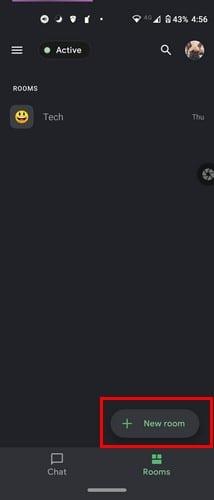
Në pjesën tjetër, trokitni lehtë mbi opsionin Krijo një dhomë. Do të jetë i pari në listë. Do t'ju duhet të mendoni për një emër për grupin tuaj dhe të shtoni një emoji që përfaqëson se për çfarë bëhet fjalë grupi juaj.
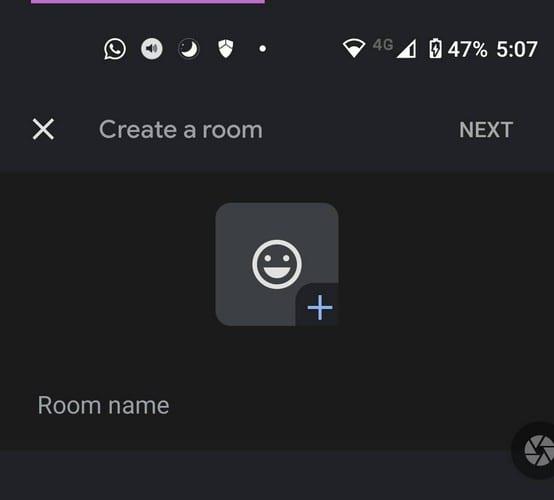
Pasi të keni shtuar informacionin, trokitni lehtë mbi butonin Next lart djathtas. Tani, është koha për të shtuar njerëz. Mund të zgjidhni sugjerimet që Google Chat do t'ju tregojë në fund ose të përdorni shiritin e kërkimit për të kërkuar kontakte specifike. Pasi t'i keni shtuar të gjithë, trokitni lehtë mbi opsionin "U krye" lart djathtas për të vazhduar.
Siç mund ta shihni, krijimi i një dhome Google Chat është i lehtë. Kështu që herën tjetër që dëshironi të krijoni një dhomë tjetër, ju e dini se çfarë duhet të bëni. Në fund, do të shihni ikona të ndryshme si shtimi i një imazhi, nxjerrja e një fotografie, shtimi i një skedari nga Google Drive, fillimi i një takimi me video dhe shtimi i një ngjarjeje në kalendarin tuaj.
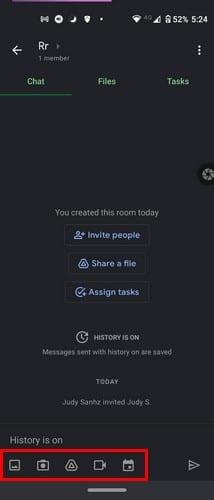
Kur keni nevojë për dikë që të kujdeset për një detyrë, ju lehtë mund të krijoni një detyrë, në mënyrë që ata të mos harrojnë. Shkoni te skeda Tasks dhe trokitni lehtë mbi shenjën e gjelbër me shenjën plus në fund djathtas.
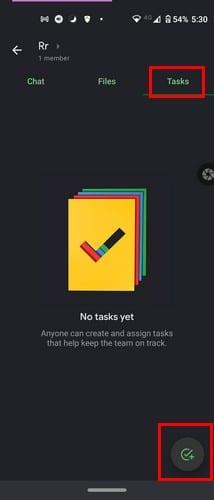
Sigurohuni t'i jepni detyrës një emër dhe nëse prekni të pabarabartë, mund të shtoni gjithashtu detaje. Klikoni në ikonën e kalendarit për t'i dhënë detyrës një datë të caktuar dhe në ikonën e personit për të caktuar dikë për atë detyrë. Pasi të keni shtuar të gjithë informacionin e nevojshëm, trokitni lehtë mbi ruajtjen dhe të gjitha detyrat që krijoni mund të gjenden nën skedën Tasks. Nëse ndryshoni mendje dhe dëshironi të fshini detyrën, thjesht zgjidhni atë dhe trokitni lehtë mbi ikonën e koshit lart djathtas.
Për të shfletuar skedarët që janë ndarë, trokitni lehtë mbi ikonën Files. Duke trokitur në ikonën e skedarit në fund djathtas, mund të shtoni një skedar. Kur të duhet një pushim nga të gjitha, Google Chat ka gjithashtu një opsion mos shqetëso. Klikoni në menunë me tre rreshta dhe shkoni te "Cilësimet". Nën Njoftimet, trokitni lehtë mbi Mos shqetëso.
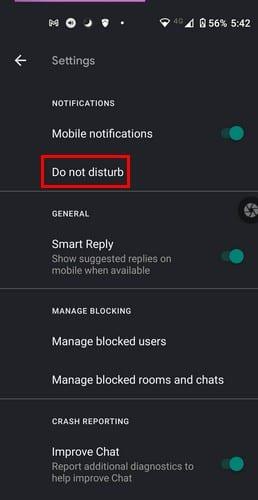
Opsionet për këtë veçori përfshijnë:
Prekni opsionin tuaj dhe Google Chat do ta ruajë atë automatikisht. Nuk do t'ju tregojë një mesazh që ju njofton. Thjesht do ta bëjë. Meqenëse zakonisht ka një bisedë që është më e rëndësishme se të tjerat, mund të lidhni një bisedë duke trokitur në menynë rënëse pranë emrit dhe duke zgjedhur opsionin Pin që do të jetë i dyti poshtë.
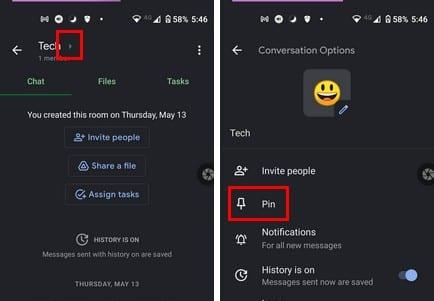
Nëse ndonjëherë dëshironi të zhgozhdoni dhomën, ndiqni të njëjtat hapa dhe trokitni lehtë mbi opsionin e zhgozhdimit. Dhoma juaj e re e gozhduar do të jetë gjithmonë në krye për një gjetje të lehtë.
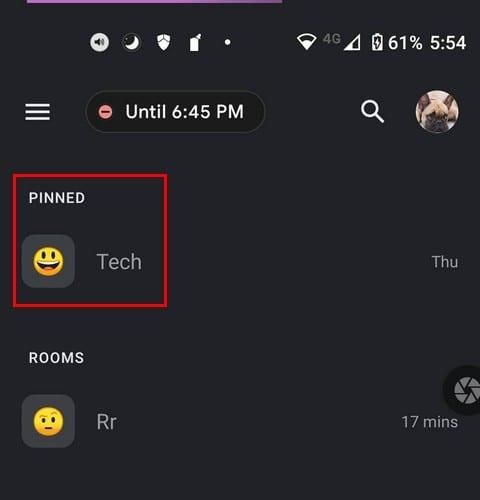
Opsioni i njoftimeve do të jetë nën opsionin Pin. Mund të bëni që Google Chat t'ju njoftojë gjithmonë për mesazhet e reja, vetëm për "të përmendura", ose mund t'i çaktivizoni plotësisht njoftimet. Do të ishte mirë të shihje një opsion për të bllokuar njoftimet kur përdorues të veçantë ju dërgojnë një mesazh.
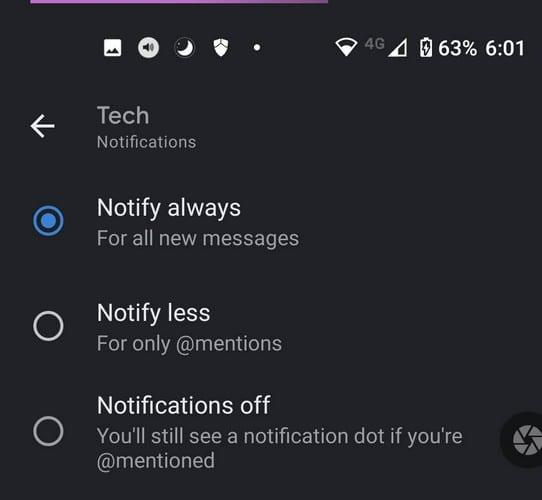
Kur dikush thjesht nuk sillet, është koha për ta hequr atë person. Mund ta bëni këtë duke trokitur në menynë rënëse pranë emrit të dhomës dhe shkoni te anëtarët. Gjeni personin që dëshironi të hiqni dhe trokitni lehtë mbi pikat në të djathtë të kontaktit dhe zgjidhni Hiq nga dhoma.
Google Chat është një tjetër opsion i mirë nëse jeni adhurues i Google. Është i lehtë për t'u përdorur dhe nuk ju bombardon me shumë veçori që ndoshta nuk do t'i përdorni gjithsesi. Sa shpesh e përdorni Google Chat? Më tregoni në komentet më poshtë dhe mos harroni të ndani artikullin në rrjetet sociale.
Zbuloni gjithçka që duhet të dini rreth Google Chat. Shihni se si të krijoni dhoma dhe t'i menaxhoni ato gjithashtu.
Zbuloni se si të gozhdoni dhe zhgozhdoni çdo bisedë në Google Chat në më pak se një minutë. Gjithashtu, shikoni se si të fshini çdo bisedë në sekonda.
Kamera e telefonit tuaj mund të prodhojë fotografi të paqarta. Provoni këto 14 rregullime për të përmirësuar cilësinë e imazheve tuaj.
Mësoni si të vendosni nënshkrimin tuaj në një dokument të Microsoft Word shpejt dhe lehtë. Kjo përfshin mundësitë për nënshkrim elektronik dhe dixhital.
Mësoni si të ndryshoni gjuhën në Netflix për të përmirësuar përvojën tuaj të shikimit dhe të aksesoni përmbajtjen në gjuhën tuaj të preferuar. Abonohuni në Netflix sot!
Në këtë artikull, ne do t'ju tregojmë gjithçka rreth basketbollit, tenisit dhe futbollit dhe dimensionet e rëndësishme të fushave sportive.
Merrni këshilla se çfarë të bëni me televizorin tuaj të prishur që nuk mund të rregullohet, nga shitja dhe riciklimi deri te projektet DIY.
Mos harroni kurrë një ditëlindje me ndihmën e Facebook. Shihni se ku mund të gjeni ditëlindjen e dikujt që të mund ta dërgoni dhuratën në kohë.
Është e lehtë të gjesh të gjitha fotot dhe videot që ke ngarkuar në llogarinë tënde të Google Photos. Google Photos ofron disa mënyra për tju ndihmuar të gjeni fotot tuaja.
Rezultati i Snapchat (i quajtur ndryshe Snap Score) përshkruan pikët e grumbulluara bazuar në shpeshtësinë e ndërveprimeve me përdoruesit e tjerë në aplikacionin e mesazheve dhe rrjeteve sociale. Në këtë postim, ne do të theksojmë elementët që përbëjnë sistemin e pikëve të Snapchat.
A po kërkoni për një mundësi të zbatueshme për pritjen e faqes në internet? Mësoni ndryshimin midis një serveri të dedikuar kundrejt një serveri të përbashkët pritës.
Më pëlqen t'i argëtoj fqinjët e mi duke ndryshuar rrjetin tim Wi-Fi me emra të ndryshëm qesharak. Nëse po kërkoni ide për një emër qesharak Wi-Fi, këtu









